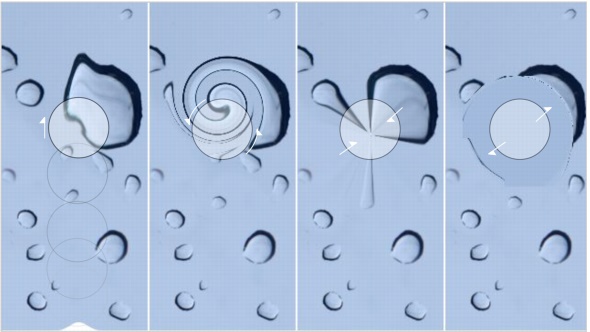
Nouveau ! Outils Liquide
Corel PHOTO‑PAINT X7 offre quatre nouveaux outils Liquide sensibles à la pression : Maculage, Attirer, Repousser et Torsion, qui à leur tour incluent des options créatives et originales pour la retouche des photos. Ces outils vous aident à modifier la forme des zones d’image spécifiques afin de produire des effets artistiques uniques. Chaque outil réagit à la pression du stylet numérique, et fournit des options qui permettent de contrôler l’intensité de l’effet.
L’outil Maculage liquide permet de pousser les pixels autour d’une zone d’image afin de générer des effets de déformation. Il est possible de définir la taille de la pointe du pinceau, d’indiquer la quantité de l’effet à appliquer et de choisir entre un maculage arrondi ou pointu. L’outil Torsion liquide produit des effets de torsion à partir d’une zone d’image. Dans ce cas, il est possible de définir la taille de la pointe du pinceau, la vitesse de l’effet de torsion et la direction de la torsion depuis le centre du pinceau. Les outils Attraction liquide et Repoussement liquide compriment les pixels ou les repoussent à partir d’une zone d’image. Il est possible de définir la taille de la pointe du pinceau et la vitesse de déplacement des pixels.
Nouveau ! Menu fixe Aligner et distribuer
Le nouveau menu fixe Aligner et distribuer offre un accès simple et rapide à toutes les options d’alignement disponibles. Vous pouvez ainsi positionner des objets avec précision. L’ancrage des options d’alignement conserve la fenêtre de dessin claire de sorte que vous puissiez voir instantanément les effets d’un alignement et y apporter des modifications. De nouvelles options disponibles permettent d’aligner et de distribuer des objets depuis le bord de leurs contours. En outre, il est possible d’aligner des objets avec un point de référence en spécifiant ses coordonnées x et y exactes. Pour plus d’informations, reportez-vous à la section Alignement et distribution d’objets.
Nouveau ! Recherche de couleurs complémentaires
Grâce aux nouvelles règles d’harmonie, vous pouvez ancrer toutes les couleurs d’une harmonie de couleurs à un système basé sur les règles, qui permet de modifier ces couleurs tout en préservant l’harmonie de couleurs. Vous pouvez également utiliser une règle d’harmonie pour créer de toutes pièces une harmonie de couleurs. Il existe six règles d’harmonie qui génèrent des harmonies à cinq couleurs en fonction d’un échantillon de couleur sélectionné. Pour plus d’informations, reportez-vous à la section Règles d’harmonie.
Amélioré ! Menu fixe Styles de couleurs
Le menu fixe Styles de couleurs amélioré simplifie l’affichage, l’organisation et la modification des styles de couleurs et des harmonies de couleurs. Désormais, il est possible de spécifier la valeur de luminosité d’une couleur, et de limiter l’anneau de sélection de l’Éditeur d’harmonie qui préserve la saturation et la teinte lorsque vous réglez la couleur.
Le menu fixe Styles de couleurs offre désormais des options d’affichage pratiques, notamment la vue Conseil qui fournit une indication visuelle de tous les objets d’un document qui utilisent un style de couleur spécifique, et la vue Tri des pages qui affiche des miniatures de toutes les pages d’un document et des aperçus de modifications lorsque vous réglez les couleurs. Cliquez également sur Affichage ![]() Tri des pages pour accéder aux miniatures de toutes les pages d’un document, avec des aperçus en direct des modifications apportées aux styles de couleurs du document. Pour plus d’informations, reportez-vous à la section Affichage des styles de couleurs.
Tri des pages pour accéder aux miniatures de toutes les pages d’un document, avec des aperçus en direct des modifications apportées aux styles de couleurs du document. Pour plus d’informations, reportez-vous à la section Affichage des styles de couleurs.
La vue Conseil permet d’identifier les objets qui utilisent des styles de couleurs particuliers.
Nouveau ! Prise en charge du standard OpenType pour le texte asiatique
Pour le texte asiatique, il est désormais possible d’utiliser des fonctionnalités de typographie OpenType avancées, telles que les largeurs, les formes, les mesures verticales, les variantes de glyphes kana, les variantes verticales et la rotation. Pour plus d’informations, reportez-vous à la section Prise en charge du standard OpenType pour le texte asiatique.
Nouveau ! Menu fixe Guides dynamiques et d’alignement
Le nouveau menu fixe Guides dynamiques et d’alignement permettent d’accéder à la configuration de ces guides et de la modifier dans les plus brefs délais. Grâce aux guides d’alignement, les nouveaux guides d’espacement intelligent peuvent positionner avec précision des objets avec le même espacement que les objets voisins. En outre, les nouveaux guides de cotation intelligente permettent de mettre à l’échelle ou de faire pivoter un objet en lien avec les dimensions ou l’angle de rotation d’objets voisins. Pour plus d’informations, reportez-vous aux sections Utilisation des repères d’alignement et Utilisation de repères dynamiques.
Nouveau ! Menu fixe Repères
Grâce au nouveau menu fixe Repères disponible dans CorelDRAW X7 et Corel PHOTO‑PAINT X7, il n’a jamais été aussi simple d’ajouter, de gérer et de modifier des repères. Vous pouvez placer les repères avec précision à l’aide des coordonnées x et y, modifier le style et la couleur d’une ligne, définir des objets et des zones modifiables à aligner aux repères et verrouiller les repères pour éviter toute modification accidentelle. En outre, il est possible de configurer des repères angulaires et de définir leur angle de rotation. Pour plus d’informations, reportez-vous à la section Configuration des repères.
Nouveau ! Guides d’alignement
Les nouveaux guides d’alignement de Corel PHOTO‑PAINT X7 permettent de positionner plus rapidement les objets. Ils apparaissent à la volée et affichent des suggestions d’alignement pour d’autres objets voisins. Le nouveau menu fixe Guides d’alignement facilite la prévisualisation, la configuration et la modification des guides d’alignement. Grâce aux nouveaux guides d’alignement de la marge, il est désormais possible de définir des valeurs d’insertion et de décalage lors de l’alignement d’un objet associé à un autre objet.
Nouveau ! Codes QR
CorelDRAW X7 permet de créer des codes QR uniques, artistiques et modifiables grâce à l’ajout de texte, de couleurs et d’images. Répandus dans les domaines de publicité et de conditionnement, les codes QR offrent aux utilisateurs de Smartphones l’accès rapide à un site Web de la marque qui propose des informations supplémentaires sur un produit. Le menu fixe Propriétés d’objet simplifie la personnalisation d’un code QR. Il est également possible de créer un style qui enregistre une apparence fixe du code QR pour une réutilisation facile et rapide.
Pour plus d’informations, reportez-vous à la section Insertion et modification des codes QR.
Nouveau ! Lissage des objets
CorelDRAW X7 fournit un nouvel outil Lissage qui permet de supprimer des bords irréguliers et de réduire des points nodaux dans des objets courbes. Vous pouvez contrôler l’effet de lissage en modifiant la taille de la pointe du pinceau et la vitesse à laquelle l’effet est appliqué. En outre, vous pouvez utiliser la pression de votre stylet numérique. Pour plus d’informations, reportez-vous à la section Lissage d’objets.
Nouveau ! Effets spéciaux
Nouveau ! Objectif Masque flou
Nouveau ! Outil Masque planaire
Le nouvel outil Masque planaire de Corel PHOTO‑PAINT X7 permet de définir une zone modifiable adoucie le long de lignes parallèles. En le combinant avec un effet de flou, vous pouvez simuler la profondeur de champ, en privilégiant un objet particulier tout en appliquant un effet de flou aux zones situées en dehors du masque planaire. Vous pouvez modifier l’effet de masque planaire en déplaçant ou en faisant pivoter les lignes. Vous pouvez également utiliser les modes de masque avec l’outil Masque planaire.
Exemple d’un masque planaire combiné avec un effet de flou.
Nouveau ! Adoucissement et transparence interactifs des coups de pinceau
Dans Corel PHOTO‑PAINT X7, il est désormais possible d’utiliser les touches du modificateur pour régler la transparence et l’adoucissement des coups de pinceau de manière interactive. Vous pouvez appliquer la transparence et l’adoucissement à la volée à l’aide des outils Gomme, Suppression des yeux rouges, Clone, Pinceau de retouche, Peinture, Effet, Vaporisateur d’image, Annuler pinceau et Couleur d’arrière-plan.
Copyright 2015 Corel Corporation. Tous droits réservés.